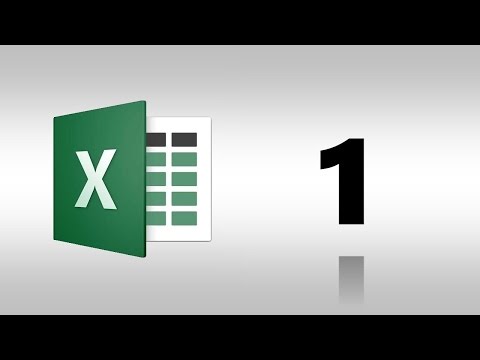Még ha az iPhone néma üzemmódban is van, a bejövő hívások és értesítések továbbra is rezegni fogják az eszközt. Ennek elkerülése érdekében tiltsa le a „Rezgés csendben” funkciót, vagy használja a Ne zavarjanak módot. Ismerje meg, hogyan módosíthatja rezgési beállításait, használja a Ne zavarjanak módot, és tiltsa le a System Haptics (rezgések, amelyek reagálnak az érintésre az iPhone 7 készüléken) rezgésmentes kézibeszélőt.
Lépések
1. módszer a 6 -ból: A rezgés kikapcsolása az iPhone 7 készüléken

1. lépés: Hozzáférés iPhone kezdőképernyőjéhez
A rezgéseket a kezdőképernyő Beállítások alkalmazásban lehet letiltani.

2. lépés. Érintse meg a Beállítások alkalmazást

Lépés 3. Érintse meg a „Hangok és haptikusok
”

4. lépés: Érintse meg a zöld „Rezgés a gyűrűn” kapcsolót
Tegye ezt, ha nem szeretné, hogy az iPhone rezegjen normál (nem néma) módban. A kapcsoló szürkére vált (ki).
Ha a kapcsoló már kikapcsolt/szürke volt, a telefon nem volt beállítva, hogy rezegjen az értesítéseknél

5. lépés. Érintse meg a zöld „Rezgés néma” kapcsolót
Tegye ezt, ha meg szeretné akadályozni, hogy a telefon rezegjen néma üzemmódban. A kapcsoló szürkére vált (ki).
Ha a kapcsoló már ki volt kapcsolva, akkor a telefon nem volt beállítva úgy, hogy néma üzemmódban rezegjen

6. lépés: Nyomja meg a Kezdőlap gombot
A beállítások azonnal életbe lépnek.
A rezgések bekapcsolásához bármikor kapcsolja vissza a kapcsolókat
2. módszer a 6 -ból: A rezgés kikapcsolása iPhone 6 -on és korábban

1. lépés: Hozzáférés iPhone kezdőképernyőjéhez
A rezgéseket a kezdőképernyő Beállítások alkalmazásban lehet letiltani.
Ha gyorsan le szeretné tiltani összes értesítések (beleértve a rezgéseket is), például amikor megbeszélésen van, lásd a Ne zavarjanak módot.

2. lépés. Érintse meg a Beállítások alkalmazást

Lépés 3. Érintse meg a „Hangok
”

4. lépés: Érintse meg a zöld „Rezgés a gyűrűn” kapcsolót
Tegye ezt, ha nem szeretné, hogy az iPhone rezegjen normál (nem néma) módban. A kapcsoló szürkére vált (ki).
Ha a kapcsoló már kikapcsolt/szürke volt, a telefon nem volt beállítva, hogy rezegjen az értesítéseknél

5. lépés. Érintse meg a zöld „Rezgés néma” kapcsolót
Tegye ezt, ha meg szeretné akadályozni, hogy a telefon rezegjen néma üzemmódban. A kapcsoló szürkére vált (ki).
Ha a kapcsoló már ki volt kapcsolva, akkor a telefon nem volt beállítva úgy, hogy néma üzemmódban rezegjen

6. lépés. Nyomja meg a Home gombot
Az új beállítások azonnal életbe lépnek.
A rezgések bekapcsolásához bármikor kapcsolja vissza a kapcsolókat
3. módszer a 6 -ból: A Ne zavarjanak mód használata iOS 7 és újabb rendszereken

1. lépés: Hozzáférés iPhone kezdőképernyőjéhez
Az összes rezgés letiltásának gyors módja az, ha a Ne zavarjanak módot kapcsolja be. A rezgések kikapcsolásához akkor is, ha a képernyő aktív, lásd: Rezgés kikapcsolása az iPhone 7 készüléken.
Ebben az üzemmódban a telefon nem világít, nem rezeg, és nem ad hangot, ha a képernyő le van zárva

2. lépés. Húzza felfelé az ujját alulról
Ez megnyitja a Vezérlőközpontot.

3. lépés. Koppintson a hold ikonra
Az ikon kékre vált, és egy kisebb hold ikon jelenik meg a képernyő tetején lévő állapotsorban. Ez azt jelenti, hogy a Ne zavarjanak mód be van kapcsolva.
A Ne zavarjanak mód kikapcsolásához pöccintsen felfelé a kezdőképernyőn, és koppintson még egyszer a hold ikonra
4. módszer a 6 -ból: A Ne zavarjanak mód használata iOS 6 -on és régebben

1. lépés: Hozzáférés iPhone kezdőképernyőjéhez
Az összes rezgés letiltásának gyors módja az, ha a Ne zavarjanak módot kapcsolja be. A rezgések kikapcsolásához akkor is, ha a képernyő aktív, lásd: Rezgés kikapcsolása iPhone 6 -on és korábban.
Ebben az üzemmódban a telefon nem világít, nem rezeg, és nem ad hangot, ha a képernyő le van zárva

2. lépés. Érintse meg a Beállítások alkalmazást

Lépés 3. Kapcsolja be a „Ne zavarjanak” kapcsolót
Amikor a kapcsoló zöldre vált, egy apró hold ikon jelenik meg a képernyő tetején lévő állapotsorban. Ez azt jelenti, hogy a Ne zavarjanak mód be van kapcsolva.

4. lépés: Kapcsolja ki a „Ne zavarjanak” kapcsolót
Ha a kapcsoló szürke, a hold ikon eltűnik, és ismét értesítéseket (és rezgéseket) kap.
5. módszer a 6 -ból: A rendszer Haptics kikapcsolása az iPhone 7 -en

1. lépés: Hozzáférés iPhone kezdőképernyőjéhez
Ha nem tetszik a rezgő visszajelzés, amikor megérinti és ellopja az iPhone 7 -et, letilthatja a Hangok és a Haptics beállításokban. kb.

2. lépés. Érintse meg a Beállítások alkalmazást

Lépés 3. Érintse meg a „Hangok és haptikusok
”

4. lépés: Érintse meg a „System Haptics” kapcsolót
Le kell görgetnie, hogy megtalálja. Ha ez a kapcsoló kikapcsolt helyzetben van (szürke), akkor nem érez haptikus visszajelzést.
A telefon továbbra is rezeg a telefonhívások és értesítések miatt, ha nem tiltja le az összes rezgést
6. módszer a 6 -ból: A vészhelyzeti rezgések kikapcsolása (minden iPhone)

1. lépés: Nyissa meg a Beállítások alkalmazást
Ez a szürke ikon fogaskerekeket tartalmaz.

2. lépés. Koppintson az Általános elemre

3. lépés. Koppintson a Kisegítő lehetőségek elemre

4. lépés: Koppintson a Rezgés lehetőségre

5. lépés: Koppintson a "Rezgés" melletti csúszkára
" Győződjön meg arról, hogy nem jelenik meg zöld. Az összes rezgés ki van kapcsolva az iPhone -on.